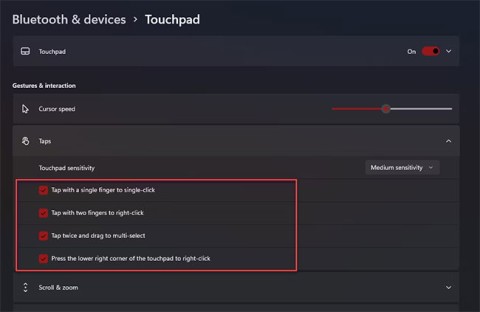Zwykle rzadko używamy touchpada - Touchpad na laptopach. Zwłaszcza ci, którzy często muszą pisać, pisać tekst i poruszać myszą z szerokim zakresem, ponieważ będzie to bardzo niewygodne. Jeśli jednak używasz myszy zewnętrznej bez wyłączania touchpada, jest to jeszcze bardziej frustrujące, ponieważ wystarczy dotknięcie, wskaźnik myszy zmieni pozycję, co wpłynie na wykonywaną pracę.
Jak awaryjnie „szybko”, gdy laptop zostanie wystawiony na działanie wody
Jak grać w Wi-Fi na laptopie z Connectify Hotspot
10 wskazówek, które pomogą przedłużyć żywotność baterii laptopa
Metoda 1: Wyłącz touchpad za pomocą klawiszy
Do modeli wysokiej klasy pojawiły się w ciągu ostatnich kilku lat. Funkcja touchpada została zaprojektowana i wyprodukowana na klawiaturze. Możesz nacisnąć kombinację klawiszy funkcyjnych + klawisz „wyłącz Touchpad”. Zazwyczaj domyślnymi klawiszami „wyłączonego touchpada” są F4, F7, F9 ... lub czasami Esc . W zależności od różnych modeli i marek te klucze są również różne.

Metoda 2: Zablokuj touchpad ikoną na pasku zadań:
- Na pulpicie spójrz w dół w prawym rogu, pod ekranem (obok zegara), kliknij ikonę trójkąta równoramiennego, aby otworzyć opcję.
- Dwukrotnie kliknij ikonę touchpad , aby wyłączyć tę funkcję.

- W zależności od maszyny i układu, które wyświetlają się inaczej. Może ikona Touchpad jest zawsze na pasku zadań, kliknij prawym przyciskiem myszy, aby otworzyć opcję i ją wyłączyć.

Metoda 3: Wyłącz Touchpad z niestandardowego w Panelu sterowania.
- Kliknij ikonę okna na klawiaturze lub kliknij tę ikonę na pasku zadań (lewy, dolny róg ), aby otworzyć okno dialogowe Uruchom . Wpisz Panel sterowania w polu Otwórz.

- Kontynuuj, aby wybrać Sprzęt i dźwięk . I wybierz Menedżer urządzeń w obszarze Urządzenia i drukarki.

- Otwórz interfejs ustawień, przejdź do Myszy i innych urządzeń wskazujących , kliknij.

- Tym razem zobaczysz opcje, znajdziesz TouchPad Synaptics PS / 2 Port, kliknij prawym przyciskiem myszy i wybierz Wyłącz.

- Jeśli ta karta się nie pojawi, możesz spróbować kliknąć Wyświetl i wybrać Pokaż ukryte urządzenia, aby wyświetlić wszystkie elementy.

Metoda 4: Wyłącz Touchpad na laptopie, zakłócając ustawienia domyślne.
- Masz również dostęp do Start / Uruchom / Panel sterowania / Sprzęt i dźwięk / Urządzenia i drukarki . Wybierz mysz .

- Pojawi się okno dialogowe Właściwości myszy , wybierz kartę ELAN i zaznacz pole Wyłącz po podłączeniu zewnętrznej myszy USB lub Ustawienia urządzenia, wybierz Wyłącz . Następnie OK, aby zakończyć.


Metoda 5: Automatycznie zablokuj touchpad za pomocą zewnętrznego oprogramowania.
Szczególnie tutaj jest oprogramowanie Touchpad Blocker . To narzędzie jest dość skuteczne, gdy można automatycznie włączyć lub wyłączyć touchpad . W szczególności Touchpad Blocker jest całkowicie darmowy. można pobrać na tutaj.

- Po pobraniu zaznaczasz blokadę płytki dotykowej i kliknij przycisk Zakończ, aby użyć natychmiast. Jeśli pojawi się komunikat potwierdzający bezpieczeństwo z programu antywirusowego, możesz bezpiecznie zezwolić na uruchomienie aplikacji, całkowicie wolnej od wirusów. W przypadku Kaspersky wybierz Tak .

- Interfejs blokowania touchpada wydaje się dość prosty. Dostępne są 4 zaznaczone opcje:
- Program automatycznie drżenie przy starcie: T stagnacja Touchpad Blocker włączona programów podczas uruchamiania systemu Windows.
- Blokowe przypadkowe zawory i kliknięcia: K chemiczne Toudpad po wykryciu speed pisania szybko w pewnym okresie czasu, mierzony w milisekundach (ms) . Wartość domyślna to 300 milisekund.
- Sygnał dźwiękowy, gdy kliknięcie jest zablokowane: P śpiewa dźwięk „dźwiękowy”, gdy touchpad jest zablokowany.
- Skrót klawiaturowy do przełączania blokady: Klawisz skrótu P do przełączania się między klawiszami - otwórz płytkę TouchPad .
Proces wykrywania aktywności pisania na klawiaturze i automatycznego wyłączania klawiatury zajmuje tylko kilka sekund. Użytkownicy mogą jednak dezaktywować oprogramowanie w razie potrzeby. Poza tym możesz wybrać dźwięk powiadomienia, gdy blokada touchpada jest blokowana.

- Konfiguracja jest zakończona, kliknij przycisk X (Zamknij) , aby zamknąć okno programu.

W tym momencie blokada touchpada będzie działała w tle w zasobniku systemowym i upewni się, że postęp pisania nie zostanie przerwany przez przypadkowe dotknięcie touchpada i spowodowanie wyskakiwania okna. Ponadto, Touchpad Blocker , istnieje oprogramowanie do wyłączania innych touchpadów do laptopów, takich jak Touchpad Pal lub TouchFreeze .
Dzięki 5 sposobom zablokowania Touchpada na laptopie, który został wprowadzony powyżej przez Download.com.vn , mam nadzieję, że wygodniej będzie korzystać z laptopa.